
Ако изпишете на команда в даден проект, то тогава е по-добре да се създаде модериран чат. По този начин, можете бързо да съобщят точната информация незабавно на всички участници. а не поотделно.
Какво е различно от обикновен модериран чат? Да, почти нищо, освен че в модериран чат, можете да наблюдавате и изтриване на спам, както и членове на някои narushusheniya.
Как да се създаде проста Skype чат
Създаване на чат стая, по няколко начина:
1. Натиснете «Ctrl» + «N», или кликнете върху иконата "+" в горния десен ъгъл, или да отидете на страница "Контакти"> "Създаване на нова група ...", а след това ще се появи прозорец, където можете да изберете да добавите нов член на прост чат.
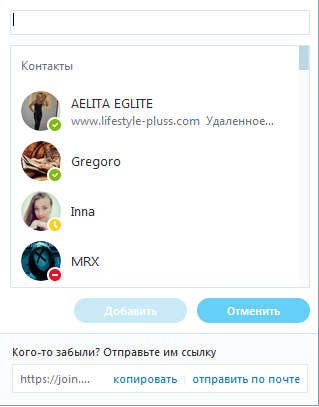
Намирането на нови членове, можете да използвате колелцето на мишката или прозореца за търсене.
- Прости разговори също са лесни за създаване само чрез добавяне на участниците с контакти. По време на полов акт, просто плъзнете мишката друг контакт на потребителя, който е вече говорим за, или ще говорим само.
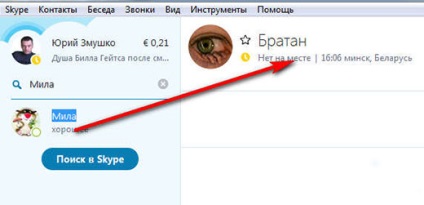
Така например, съм създал трима души чат: брато, хубаво и мен.
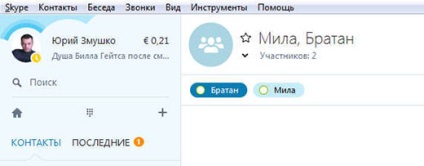
На екранната, двама участници са видими: брато и сладки.
Премахване на потребители на Лафче
За да изтриете даден потребител, ще трябва да кликнете върху един от тях с десния бутон на мишката, а след това в списъка, изберете "Премахване на потребител от тази група."
Излизането от общия чат
Кликнете върху чат контакти в десния бутон на мишката, и след това изберете "напуснете разговор." Можете също така да въведете командата в полето за съобщение / напусне
Създаване модериран Skype чат
Думата "Модератор" говори за себе си. Тук можете да, как да добавите нови членове, както и да ги премахнете, или дори да блокира (забрана). Някой може да назначава модератор, и някой да преведе по прост за употреба. Можете също да изтриете всички съобщения.
За да създадете модериран чат, имате текстово поле, където пишете съобщение, въведете следната команда / createmoderatedchat. От лявата страна на контактите, ще "говори без име" - това е новият чата.
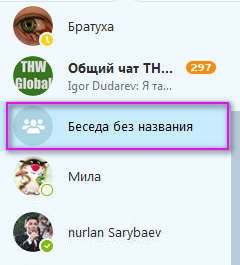
- Кликнете върху името в горната част на чата и напишете ново име
- Кликнете върху снимката и след това да се качите на компютъра на някой приятел
- На същото място, или премахнете отметката в настройките
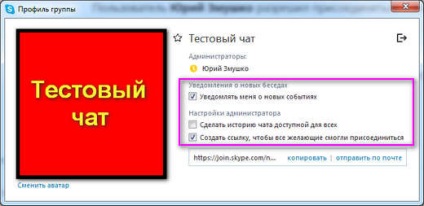
Ако премахнете отметката "Уведоми ме за нови събития", всеки път, когато ново съобщение, звукът няма да се чуе. Ако отмятане "Извършване на историята на разговорите достъпен за всички", всички нови членове ще видят кореспонденцията, която е пред тях. Можете също така да се създаде специална връзка, която можете да поканите нови членове.
Управление на чата, можете да използвате специални команди, които са вписани в прозореца за предаване на съобщения. Всички команди, които въвеждате, се виждат само от вас. Пълният списък може да намерите на този линк.
Списък на някои Skype команди:
/ Помощ - показва списък на наличните команди;
/ Createmoderatedchat - Създаване модериран чат;
/ Добави [skypename +] - добави към потребителска група или ползвател с интервал. Конзолите не са необходими;
/ Setrole [skypename] MASTER | USER - да назначи член на модератор на групата, или да го направи парти;
/ Kick [skypename] - изтриване на потребителя от групата;
/ Kickban [skypename] - изтриване на потребителската група и блок;
/ Get банове - показва списък с блокирани (забранени) потребители
/ Showmembers - списък на всички потребители
/ Alertsoff - забранява уведомления за нови съобщения
/ Showmembers - показва списък на всички участници и техния статут
/ Leave - излезете от чата
Ако някой от отборите не работи, тогава вашата версия на Skype не се вписва, т.е.. Д., LLC.
Свързани статии
